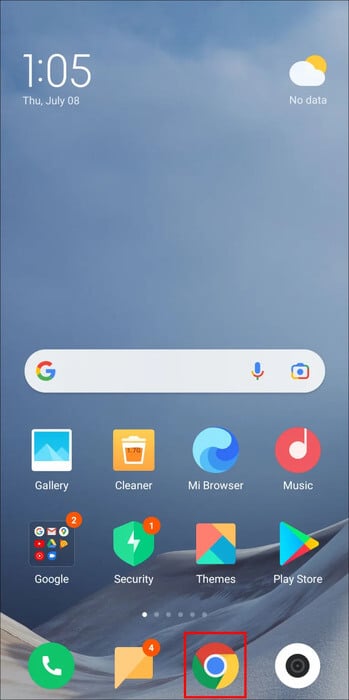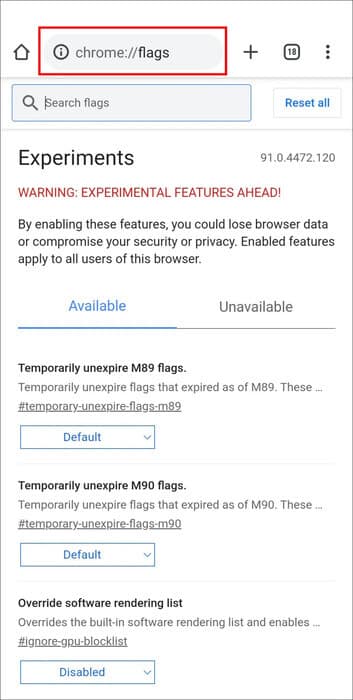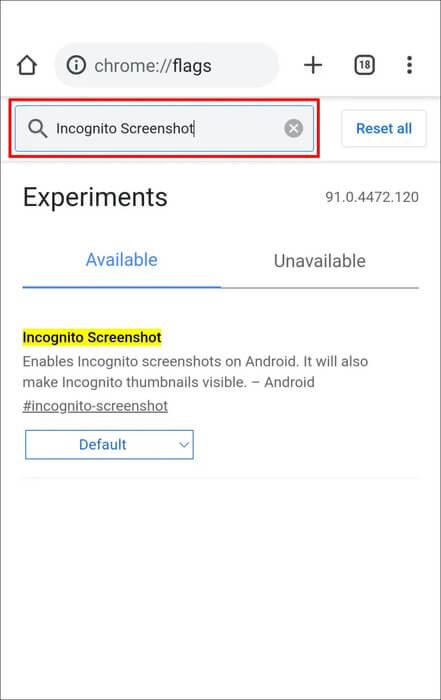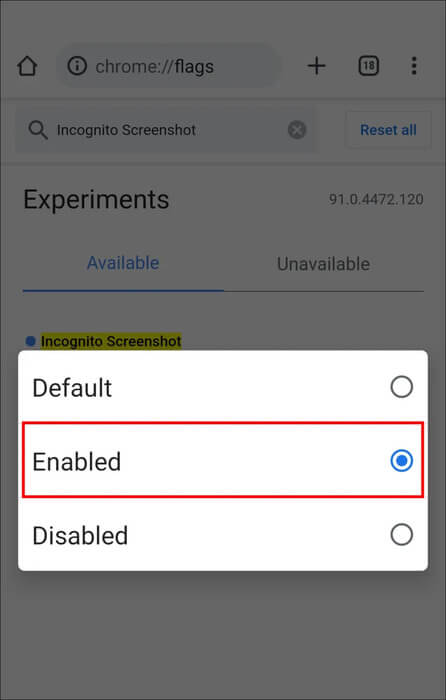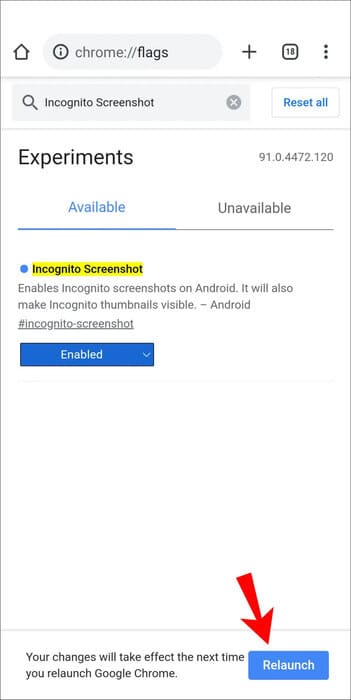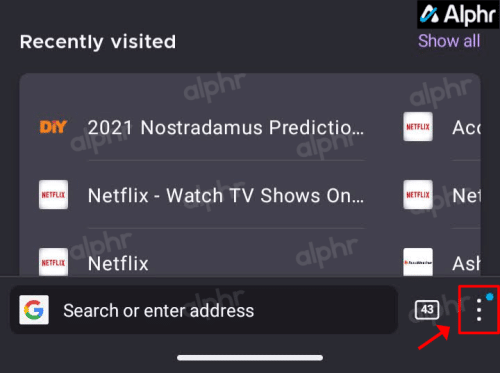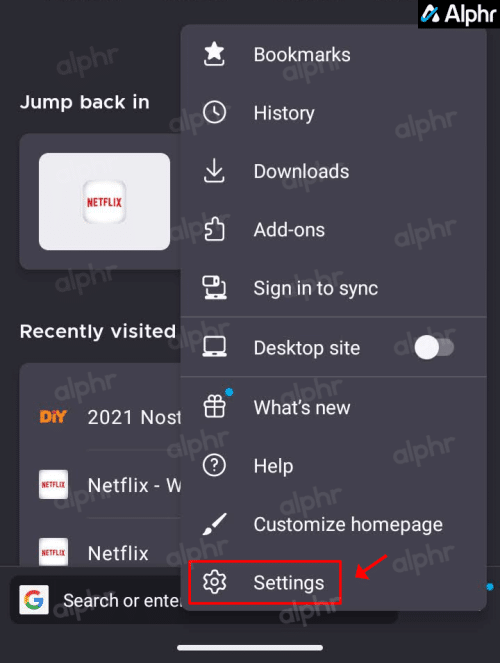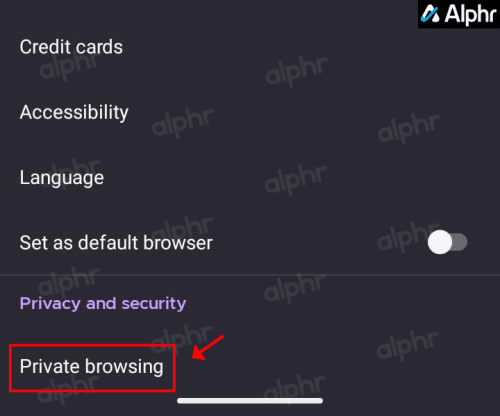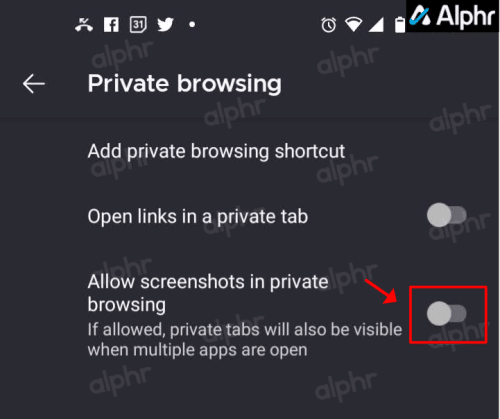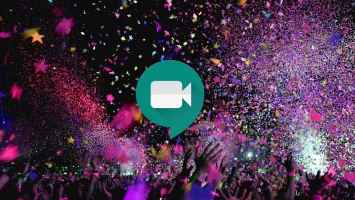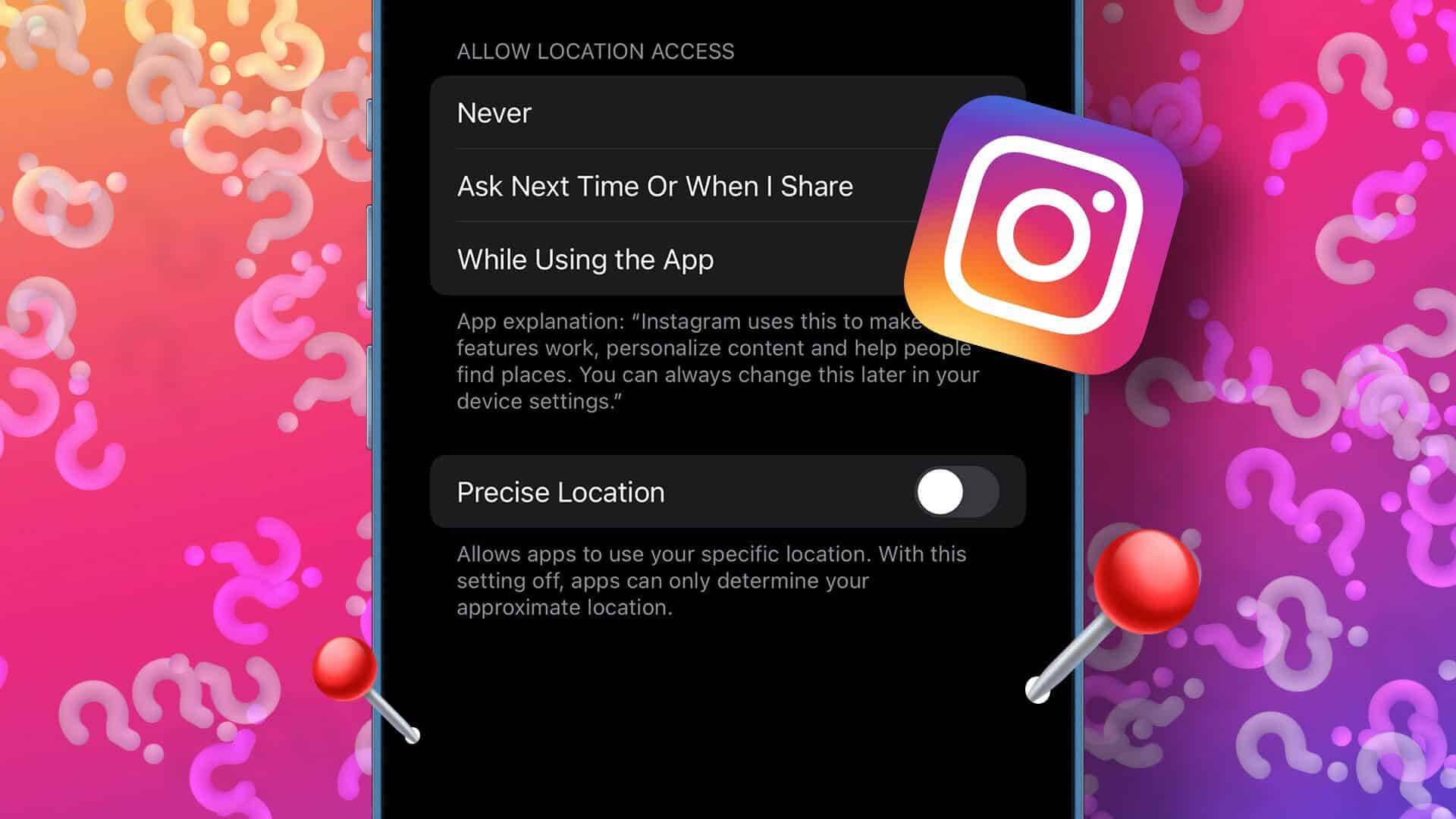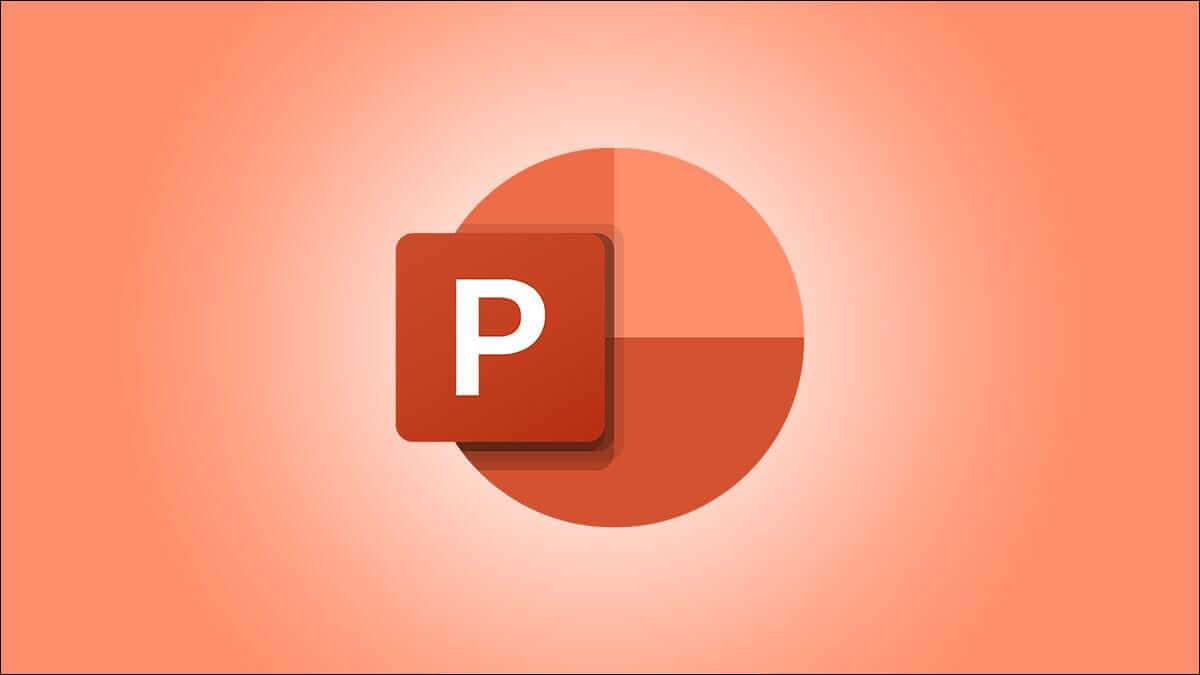Det kan hende du ser en melding "Kan ikke ta et skjermbilde på grunn av sikkerhetspolicy" når du prøver Ta et bilde av skjermen din Frustrerende. Du har kanskje funnet verdifull informasjon på nettet og vil gjerne dele den med noen slik den vises på skjermen din. Et skjermbilde kan være den perfekte måten å gjøre dette på.

Dessverre gjør dagens fokus på sikkerhet og personvern det vanskelig å ta et skjermbilde, spesielt for sider med påloggingsalternativer eller kontoinformasjon. Dette scenariet kan være frustrerende på personlige enheter. Når det gjelder virksomhet, kan et selskap sette sikkerhetspolicyer som forhindrer skjermbilder. Så hvordan kommer du deg rundt meldingen "Kan ikke ta skjermbilde på grunn av sikkerhetspolicy"? Følg med i denne artikkelen for å finne ut noen av de beste løsningene på dette problemet, enten det er for forretningsmessige eller personlige behov.
Vanlige årsaker som fører til skjermbildebegrensninger
Generelt inkluderer årsakene til å blokkere skjermbilder av visse skjermer/sider på dine mobile enheter:
- For nettleserbaserte problemer: Skjermbilde-funksjonen er kanskje ikke tilgjengelig når du surfer Inkognitomodus På tvers Google Chrome و Firefox.
- For applikasjonsbaserte problemer: Noen apper deaktiverer skjermbildefangst på visse skjermer, for eksempel påloggings- eller betalingsskjermer.
- For enhetsbaserte problemer: Skjermopptaksbegrensning kan være aktivert på enheten din.
Selv om det er et alternativ å bruke en annen enhet for å ta et bilde, er det ikke ideelt. Her er noen av de mest populære måtene å få begrensede skjermbilder på.
Rett opp blokkerte skjermbilder i Chrome Inkognitomodus
Siden formålet med inkognitosurfing er å holde økter private, deaktiverer Chrome og Firefox funksjonen for skjermbildeopptak som standard.
For å ta skjermbilder i inkognitomodus med din personlige Android-enhet eller arbeidsenhet, må du gå til bokmerkemenyen i Chrome. Det er her Chromes eksperimentelle funksjoner kommer inn. Dette alternativet er bare tilgjengelig på utvalgte versjoner av Chrome.
For å aktivere inkognitoskjermbilder i Chrome, gjør følgende:
- Slå på "krom".
- deretter inn “Chrome: // flagg” Uten anførselstegn i adressefeltet.
- på skjermen Chrome://flagg" , skrive "
Incognito Screenshot" Uten anførselstegn i søkefeltet. Et alternativ vises "Inkognitoskjermbilde" Nå over til resultatene. - Klikk på rullegardinmenyen under den, og velg deretter "Kan være".
- For å få endringene til å tre i kraft, klikk "Start på nytt" mot nedre høyre hjørne.
Rett opp blokkerte skjermbilder i inkognitomodus på Firefox
For å tillate skjermbilder i Firefox privat surfing for personlige enheter eller arbeidsenheter, gjør følgende:
- Slå på "Firefox" og klikk "vertikal ellipse" (meny med tre prikker) nederst til høyre på skjermen.
- Lokaliser "Innstillinger".
- Velg mot bunnen "Privat nettlesing".
- Bytt deretter til et alternativ Tillat skjermbilder i privat nettlesing.
Fiks enhetsbegrensninger som forhindrer skjermbilder
Du bør ikke ha noen personlige enhetsbegrensninger med mindre du tidligere har angitt eller aktivert dem i Android- eller iOS-innstillingene, for eksempel PIN-forespørsel og mønsterskjermer. Imidlertid kan restriksjoner på skjermdumpfangst også ha blitt pålagt av firmaet eller telefonprodusenten, som kan omfatte følgende:
- Android-enheter levert av jobb eller skole: Innstillinger kan ha enhets- eller kontobaserte begrensninger for å forhindre at skjermbilder tas på grunn av selskapets sikkerhetspolicy.
- For privateide Android-enheter: Produsenten kan ha satt grenser for skjermbilder, eller funksjonen har blitt deaktivert.
Alternative rettelser
For enheter utstedt av en organisasjon, kan du vurdere å kontakte IT-avdelingen din for å spørre om dette er en tilsiktet begrensning og for deres råd om å ta skjermbilder med enheten.
Svært sikre applikasjonsbegrensninger
På grunn av det høye sikkerhetsnivået som kreves og kreves av enkelte applikasjoner, for eksempel applikasjoner for kontant- og pengehåndtering og de som lagrer konfidensielle data, kan skjermbildefunksjonen være deaktivert med disse plattformene.
Det kan han også Facebook و Netflix Deaktiver skjermbildefangst på grunn av personvern eller opphavsrettsbeskyttet innhold.
Alternativt kan appen eller enhetsmodellen du bruker tillate deg å deaktivere begrensningen som hindrer deg i å ta skjermbildet. Prøv å gå til appens innstillinger for å se hvilke alternativer som er tilgjengelige.
Skjermbilde-funksjonen er flott for å lagre informasjon for senere referanse eller sende en fullskjerm til noen. Men å bli møtt med meldingen "Skjermbilde kan ikke tas på grunn av sikkerhetspolicy" i stedet for skjermbildet kan sprenge ens boble. Heldigvis finnes det måter å unngå dette på, for eksempel å deaktivere eller fjerne appen eller installere en app som tar skjermbilder.
Nå som vi har vist deg måter å løse dette tilbakeslaget, hva var årsaken og hva gjorde du for å fikse det? Fortell oss i kommentarfeltet nedenfor.
Ytterligere spørsmål og svar
Q1: Kan jeg fjerne sikkerhetspolicyer fra telefonen min for å ta begrensede skjermbilder?
Den eneste mulige måten å fjerne visse retningslinjer på er hvis du har Google Device Policy-appen på telefonen, noe de fleste ikke har. Appen er kun for bedrifter som bruker G Suite.
Du kan avregistrere Gmail-kontoen din på jobb og deretter legge den til igjen ved å bruke Android Device Policy i stedet, men det kan bety at du mister jobben.
La oss si at telefonen ble gitt til deg, eller at du kjøpte en brukt bedriftstelefon med Google Device Policy installert. I dette tilfellet kan du fjerne Google Device Policy mens du først avregistrerer de tilknyttede Google-kontoene.
Avinstaller den ved å bruke følgende instruksjoner:
1. Gå til "Innstillinger". og klikk "Applikasjoner" أو "Apper og varsler".
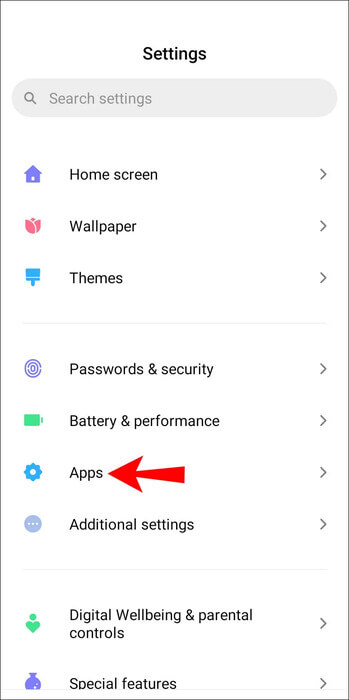
2. Trykk på "Se alle ### apper" for å åpne listen over applikasjoner. Gamle telefoner går rett til listen. Klikk på Bruk "Enhetspolicy".
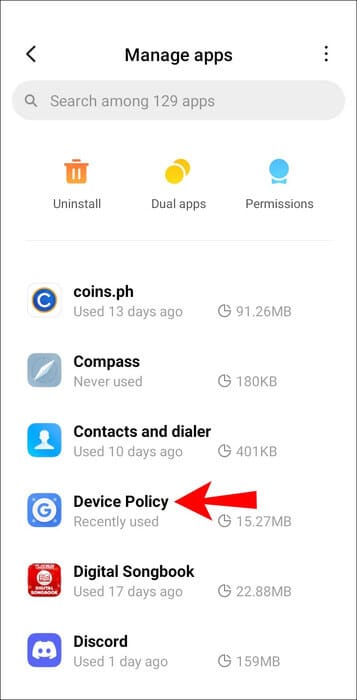
3. Velg "avinstaller" أو "deaktiver" , og trykk deretter på "OK".
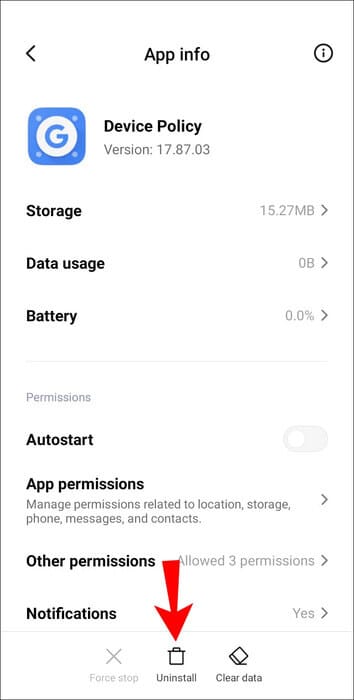
4. Avregistrer kontoene knyttet til appen, deaktiver og avinstaller dem deretter.
5. Slå på "Google Apps Device Policy".
6. Gjennom en side "Sak" , Klikk "avbryt registreringen" For kontoer du har registrert på enheten.
7. Gå deretter til ett av følgende:
Innstillinger > Apper > Administrer apper أوInnstillinger > Programmer.
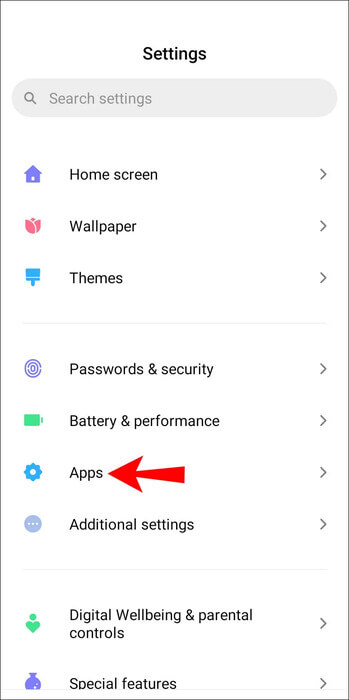
8. Klikk applikasjon.
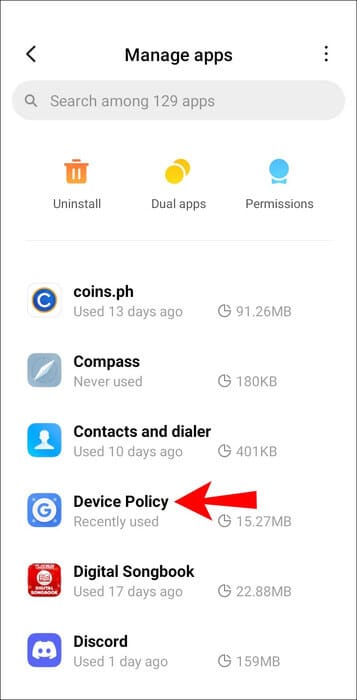
9. Velg "avinstaller" أو "deaktiver" , og trykk deretter på "OK".
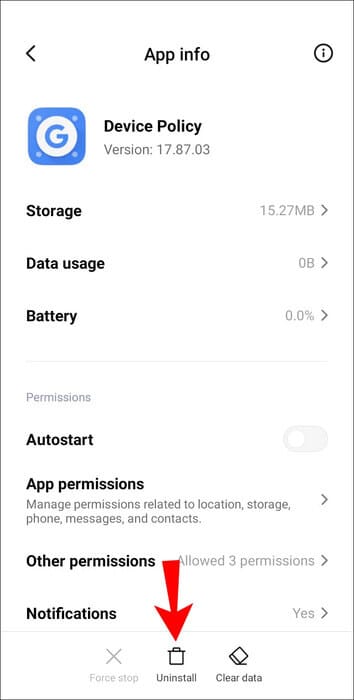
Alternativt kan du tilbakestille enheten til fabrikkinnstillingene for å fjerne appen. Det anbefales imidlertid sterkt at du sikkerhetskopierer enheten din, da dette vil fjerne alle data, apper og innstillinger.
Gjør følgende for å tilbakestille enheten til fabrikkinnstillinger:
1. Slå på applikasjoner fra startskjermen.
2. Velg Innstillinger > Sikkerhetskopiering og tilbakestilling.
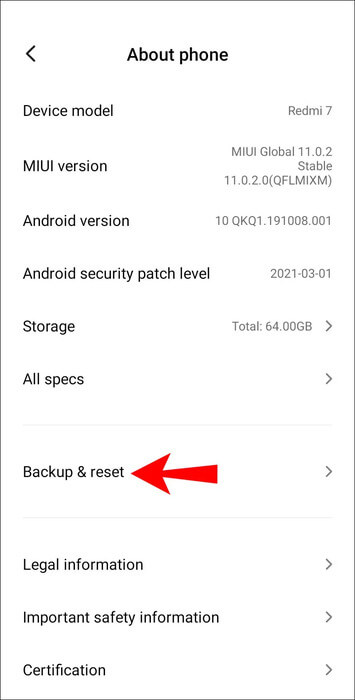
3. Velg Slett alle data (Tilbakestilling til fabrikk).
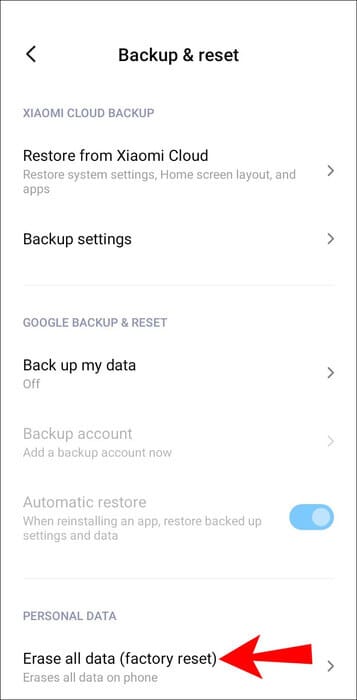
4. Velg Nullstille enheten.
5. Klikk på Slett alt.